win7电脑的ip地址在哪里看 Win7系统IP地址查看方法
更新时间:2023-09-10 13:46:51作者:xiaoliu
win7电脑的ip地址在哪里看,Win7电脑的IP地址在哪里查看?这是许多用户在使用Win7系统时经常遇到的问题,IP地址是一台电脑在网络中的身份标识,了解电脑的IP地址对于网络连接和共享信息至关重要。在Win7系统中,查看IP地址的方法十分简单。只需按下键盘上的Win键和R键,打开运行窗口后输入cmd命令,再在弹出的命令提示符窗口中输入ipconfig命令,即可获得本机的IP地址等相关信息。通过这种简单的操作,用户可以快速了解自己电脑的IP地址,为网络设置和连接提供便利。
操作方法:
1.首先点击开始菜单再选择“运行”
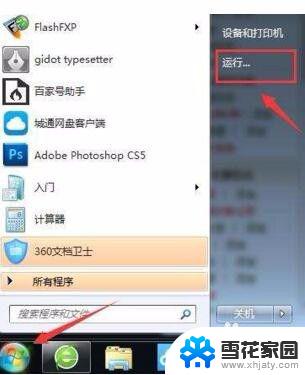
2.弹出的运行对话框中输入“cmd”
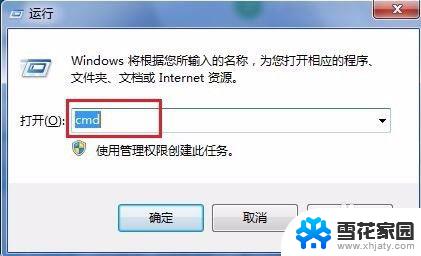
3.进入的窗口中输入:ipconfig/all 然后回车,能看到电脑的IP地址信息如下图。

以上就是Windows 7电脑如何查看IP地址的全部内容,如果你遇到这种问题,可以尝试按照本文的方法解决,希望对大家有所帮助。
win7电脑的ip地址在哪里看 Win7系统IP地址查看方法相关教程
-
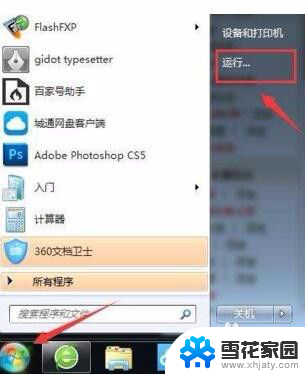 w7怎样查看电脑ip地址 Win7系统IP地址查看方法
w7怎样查看电脑ip地址 Win7系统IP地址查看方法2024-03-10
-
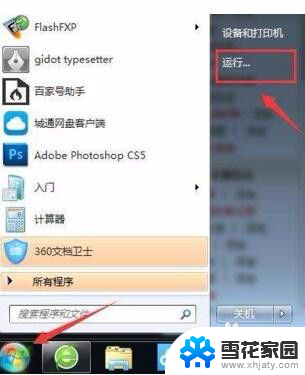 win7的ip地址怎么查 Win7系统如何查看IP地址
win7的ip地址怎么查 Win7系统如何查看IP地址2025-04-07
-
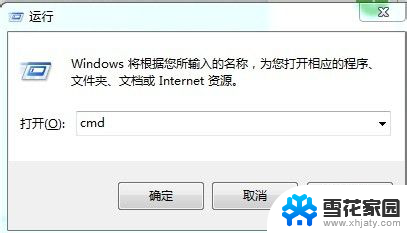 win7系统如何查ip Win7电脑如何查看本机的IP地址详细步骤
win7系统如何查ip Win7电脑如何查看本机的IP地址详细步骤2025-03-24
-
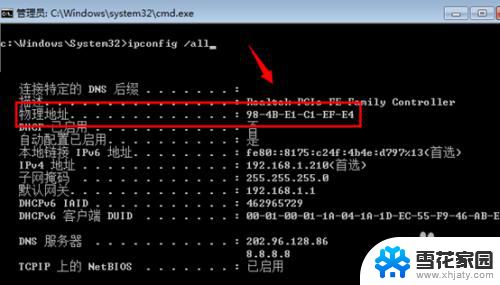 winipcfg查询网卡物理地址 如何在win7上查看网卡的物理地址
winipcfg查询网卡物理地址 如何在win7上查看网卡的物理地址2024-01-17
- 台式电脑配置在哪查看win7 Win7系统如何查看电脑硬件配置
- win7有两个ipv4地址怎么解决 如何避免电脑自动配置2个IP4地址
- win7怎么看存储空间 win7系统硬盘容量大小查看方法
- win7查看硬件配置 Win7系统如何查看电脑硬件配置
- win7怎么查看配置 Win7系统怎么查看电脑硬件信息
- win7系统怎么看无线网密码 Win7系统如何查看WIFI密码
- win7如何进pe系统 win7怎么制作pe系统
- xp系统改win7系统步骤 XP系统换成win7系统方法
- win7屏幕密码 Win7锁屏密码设置步骤
- win7更改文件格式 win7怎么更改文件格式为MP4
- 如何关闭win7自带的杀毒软件 Win7关闭Windows Defender的方法
- win7如何手机投屏 手机投屏到win7电脑
win7系统教程推荐
- 1 win7屏幕密码 Win7锁屏密码设置步骤
- 2 如何关闭win7自带的杀毒软件 Win7关闭Windows Defender的方法
- 3 win7怎么重新激活系统 win7系统激活工具
- 4 怎么看win7是多少位 win7怎么查看系统的位数
- 5 windows8开始菜单改成win 7 Win8系统开始菜单设置成win7样式的方法
- 6 windows7无法连接到网络 Win7网络连接无法访问Internet解决方法
- 7 win7电脑如何手机投屏 在win7电脑上设置投射屏幕
- 8 0xc0000225按f8进不了win7 Win7系统开机按F8无法进入安全模式解决方法
- 9 win7系统密码忘了怎么解除 忘记win7开机密码怎么办
- 10 win7设置定时休眠 win7休眠设置失败